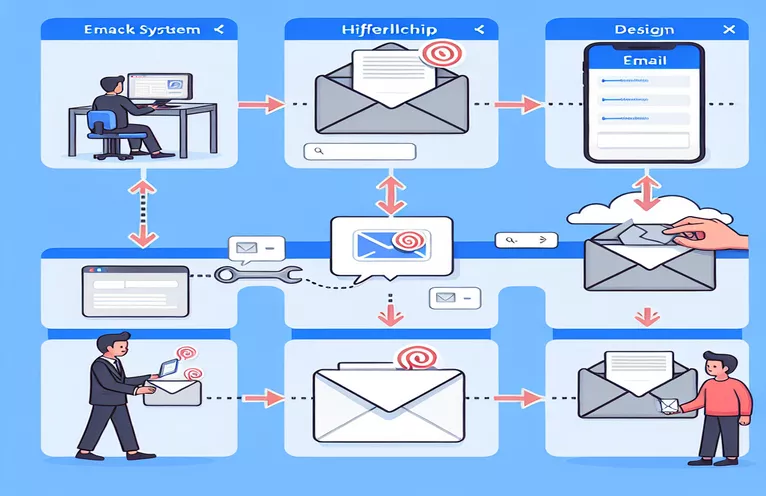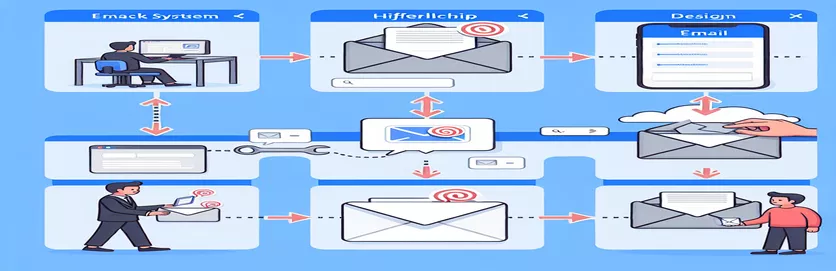Förbättra kundinteraktion med automatiserade e-postmeddelanden
När ett jobb avslutas är det avgörande att uppmuntra kundernas feedback, särskilt genom Google Recensioner. Men att se till att länkar i dessa automatiska e-postmeddelanden är klickbara kan avsevärt påverka sannolikheten för att få den feedbacken. För närvarande innebär processen att skicka en icke-klickbar URL, vilket kan avskräcka kunder på grund av de extra steg som krävs för att lämna en recension.
För att komma till rätta med detta är användningen av PowerApps för att automatisera e-postkommunikation en lovande lösning, men kräver justeringar av e-postinnehållet. Att förbättra användarupplevelsen genom att omvandla webbadresser till klickbara hyperlänkar kan drastiskt förbättra svarsfrekvensen och kundinteraktionen, vilket främjar bättre engagemang och affärstillväxt.
| Kommando | Beskrivning |
|---|---|
| Office365Outlook.SendEmailV2 | Skickar ett e-postmeddelande med Office 365 Outlook-anslutningen. Det kräver parametrar för mottagarens e-post, ämne och brödtext i e-postmeddelandet, och kan även stödja HTML-innehåll för rik formatering. |
| <a href=""> | HTML-ankartagg som används för att skapa en klickbar hyperlänk. Href-attributet anger webbadressen till sidan som länken går till. |
| <br> | HTML-tagg som infogar en radbrytning, används här för att förbättra läsbarheten för e-postinnehållet. |
| ${} | Mall-literals i JavaScript, används för att bädda in uttryck i strängar, vilket möjliggör enklare sammanlänkning och inkludering av variabelvärden i text. |
| var | Deklarerar en variabel i JavaScript. Används för att lagra datavärden, såsom e-postmottagare, ämne och brödtext i skriptet. |
| true | I samband med SendEmailV2-funktionen kan att skicka "true" som ett argument möjliggöra specifika beteenden som att skicka e-postmeddelanden som HTML, vilket gör att hyperlänkar fungerar korrekt. |
Utforska automatiska e-postförbättringar i PowerApps
Skripten ovan är utformade för att lösa ett vanligt problem som uppstår i PowerApps när du skickar automatiska e-postmeddelanden: att göra webbadresser klickbara. Användningen av Office365Outlook.SendEmailV2 kommandot är centralt här, eftersom det tillåter sändning av rikt formaterade e-postmeddelanden som innehåller HTML-innehåll. Den här funktionen används för att bädda in en hyperlänk i e-postmeddelandet, vilket ökar sannolikheten för att mottagarna kommer att engagera sig i innehållet genom att göra det lättare att lämna en recension med ett enda klick.
Denna lösning använder också grundläggande HTML-taggar som
att formatera e-postinnehållet för bättre läsbarhet och struktur. Använder sig av taggar inom e-postkroppsparametern för Skicka e-postV2 funktion omvandlar vanliga webbadresser till klickbara länkar. Detta tillvägagångssätt förbättrar användarupplevelsen avsevärt genom att förenkla de åtgärder som krävs från kunden, vilket direkt stöder ökad kundinteraktion och feedbackfrekvens.
Förbättra länkinteraktivitet i PowerApps e-postmeddelanden
Använder Power Automate och HTML
<script type="text/javascript">function createHyperlink() {const recipient = `${DataCardValue3}; darren@XXXXXXXX.com`;const subject = "Review Request for " + DataCardValue1 + " " + DataCardValue2;const body = `Hello ${DataCardValue1},<br><br>We hope that you enjoy your XXXXXXXXXX product and appreciate you helping me grow my small business. Please consider leaving us a review!<br><br><a href="https://g.page/r/XXXXXXXXXXXX/review">Leave us a review</a><br><br>Thank You!<br><br>Darren XXXX<br>President<br>XXXXXXXXXXXXXX`;Office365Outlook.SendEmailV2(recipient, subject, body, true);}</script>
Skripta e-postautomatisering med klickbara länkar i PowerApps
Implementering av JavaScript i PowerApps sammanhang
<script type="text/javascript">function sendReviewEmail() {var emailTo = DataCardValue3 + "; darren@XXXXXXXX.com";var emailSubject = "Review Request: " + DataCardValue1 + " " + DataCardValue2;var emailBody = "Hello " + DataCardValue1 + ",<br><br>Thank you for choosing our product. We are eager to grow with your support. Please click on the link below to leave us a review:<br><br><a href='https://g.page/r/XXXXXXXXXXXX/review'>Review Link</a><br><br>Best regards,<br>Darren XXXX";Office365Outlook.SendEmailV2(emailTo, emailSubject, emailBody, true);}</script>